U kunt opgemaakte tekst in een Access-database opslaan met behulp van een veld Lange tekst (ook wel Memo genoemd) en de eigenschap TextFormat van het veld instellen op RichText. U kunt de tekst bijvoorbeeld vet of onderstreept maken, verschillende lettertypen toepassen op afzonderlijke woorden of tekens en tekstkleuren wijzigen. U kunt opmaak toepassen op de inhoud van het veld of een deel ervan wanneer het veld wordt weergegeven in een gegevensblad en door het veld te bewerken via een afhankelijk besturingselement in een formulier of rapport.
In dit artikel
Wat is tekst met opmaak?
Tekst met opmaak is tekst die is opgemaakt met algemene opmaakopties, zoals vet en cursief, die niet beschikbaar zijn met tekst zonder opmaak. U kunt uw gegevens opmaken met behulp van veelgebruikte opmaakhulpmiddelen, zoals het lint en de miniwerkbalk. Achter de schermen past Access HTML-opmaakcode (Hypertext Markup Language) toe op uw gegevens. Access maakt gebruik van HTML omdat het een grotere mate van compatibiliteit biedt met rtf-tekstvelden die zijn opgeslagen in SharePoint-lijsten.
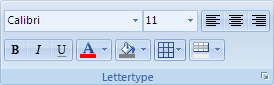
In Access wordt tekst met opmaak opgeslagen met behulp van het gegevenstype Lange tekst. Dit is het enige gegevenstype met ingebouwde ondersteuning voor tekst met opmaak. Als u een veld wilt maken voor het opslaan van tekst met opmaak, maakt u een veld Lange tekst en stelt u vervolgens de eigenschap TextFormat van dat veld in op RichText. De twee mogelijke waarden zijn:
-
RichText Hiermee schakelt u tekst met opmaak in en wordt deze opgeslagen en geïnterpreteerd als html-opmaak met opmaak.
-
Leesbare Hiermee schakelt u tekst zonder opmaak in en wordt deze geïnterpreteerd als tekst zonder opmaak.
U stelt de eigenschap TextFormat in voor het veld Lange tekst in de tabel in de gegevensbladweergave en ontwerpweergave. Nadat u tekst met opmaak hebt opgeslagen in een veld met lange tekst, kunt u deze weergeven in een formulier of rapport met behulp van een tekstvakbesturingselement. Het tekstvakbesturingselement heeft een eigenschap TextFormat die de beginwaarde overneemt van de eigenschap TextFormat van het veld Lange tekst. U kunt echter de eigenschap TextFormat in het tekstvakbesturingselement wijzigen.
In de volgende tabel ziet u ondersteunde opmaakopties voor tekst met opmaak:
|
Pictogram |
Optie |
Beschrijving |
|
|
Lettertype |
Selecteert een ander lettertype. |
|
|
Tekengrootte |
Selecteert een tekengrootte. |
|
|
Vet |
Hiermee maakt u de geselecteerde tekst vet. Als de tekst al vet is, wordt de vetgedrukte tekst verwijderd. |
|
|
Cursief |
Hiermee maakt u de geselecteerde tekst cursief. Als de tekst al cursief is, wordt de cursief verwijderd. |
|
|
Onderstrepen |
Hiermee wordt de tekst onderstreept. Als de tekst al is onderstreept, verwijdert u de onderstreping. |
|
|
Links uitlijnen |
Hiermee wordt de tekst uitgelijnd tegen de linkermarge. |
|
|
Centreren |
De tekst binnen de marge centreert. |
|
|
Rechts uitlijnen |
Hiermee wordt de tekst uitgelijnd tegen de rechtermarge. |
|
|
Nummering |
Begint met het nummeren van alinea's. Het getal wordt vóór elke alinea weergegeven. |
|
|
Opsommingstekens |
Begint met het plaatsen van een opsommingsteken vóór elke alinea. |
|
|
Tekstkleur |
Selecteert een lettertype voorgrondkleur. |
|
|
Tekstmarkeringskleur |
Hiermee ziet tekst eruit alsof deze is gemarkeerd met een markeerstiftpen. |
|
|
Inspringing verkleinen |
Hiermee wordt de alinea-inspringing verkleind. |
|
|
Inspringing vergroten |
Hiermee wordt de alinea-inspringing verhoogd. |
|
|
Van links naar rechts |
Vult het besturingselement van links naar rechts. |
|
|
Van rechts naar links |
Vult het besturingselement van rechts naar links. |
Een veld met tekst met opmaak maken
U kunt een veld met tekst met opmaak maken in de tabelbladweergave of ontwerpweergave.
In gegevensbladweergave
-
Open de tabel in de gegevensbladweergave.
-
Selecteer Klikken om toe te voegen en selecteer vervolgens Lange tekst in de lijst.
-
Dubbelklik op de veldkop en voer een betekenisvolle naam in voor het nieuwe veld.
-
Sla uw wijzigingen op.
In de ontwerpweergave
-
Open de tabel in de ontwerpweergave.
-
Zoek in het tabelontwerpraster de eerste lege rij. Typ vervolgens in de kolom Veldnaam een veldnaam.
-
Selecteer lange tekst in de kolom Gegevenstype.
-
Klik onder Veldeigenschappen op de tab Algemeen.
-
Klik in het vak Tekstopmaak en selecteer Tekst met opmaak.
-
Sla uw wijzigingen op.
Een veld wijzigen in tekst met opmaak
-
Open de tabel met het veld in de ontwerpweergave.
-
Klik in het tabelontwerpraster op het veld Lange tekst dat u wilt wijzigen in tekst met opmaak.
-
Klik onder Veldeigenschappen op de tab Algemeen.
-
Klik op het vak Tekstopmaak en selecteer Rtf.
-
Sla uw wijzigingen op.
Een tekstveld met opmaak wijzigen in tekst zonder opmaak
Belangrijk Wanneer u een veld wijzigt van tekst met opmaak in tekst zonder opmaak, wordt u gevraagd een waarschuwing te geven dat alle opmaak wordt verwijderd. Nadat u de wijziging hebt toegepast op tekst zonder opmaak en de tabel is opgeslagen, kunt u de wijziging niet ongedaan maken.
-
Open de tabel met het veld in de ontwerpweergave.
-
Klik in het tabelontwerpraster op het veld Lange tekst dat u wilt wijzigen in tekst met opmaak.
-
Klik onder Veldeigenschappen op de tab Algemeen.
-
Klik in het vak TextFormat en selecteer Tekst zonder opmaak.
-
Sla uw wijzigingen op.
De eigenschap Alleen toevoegen wissen
Als u opmaak voor tekst met opmaak wilt inschakelen voor een veld, moet u ervoor zorgen dat de eigenschap Alleen toevoegen voor het veld is uitgeschakeld. Anders verbergt Access de tekst in het veld wanneer u de cursor in dat veld plaatst, of in een formulier- of rapportbesturingselement dat aan dat veld is gebonden.
De eigenschap Alleen toevoegen uitschakelen
-
Open de tabel in de ontwerpweergave.
-
Selecteer het veld Lange tekst dat u wilt wijzigen en schuif in het onderste deel van de tabelontwerper op het tabblad Algemeen omlaag naar de eigenschap Alleen toevoegen .
-
Klik op het veld naast de eigenschap en selecteer Nee in de lijst.
-
Sla uw wijzigingen op.
Opmaak van tekst met opmaak inschakelen voor formulier- en rapportbesturingselementen
Als u de opdrachten op het tabblad Maken gebruikt om een formulier of rapport te maken en u tekst met opmaak hebt bewerkt voor het onderliggende veld Lange tekst, neemt het resulterende tekstvakbesturingselement de eigenschap Tekstopmaak over die is ingesteld voor het veld Lange tekst. Als u gegevens in het veld Lange tekst van de tabel hebt, worden deze gegevens weergegeven in het tekstbesturingselement in uw formulier of rapport. Het bewerken van tekst met opmaak is echter niet mogelijk wanneer u handmatig een besturingselement toevoegt aan een formulier of rapport, zelfs niet als u dat besturingselement vervolgens koppelt aan een veld met lange tekst met opmaak.
-
Open het formulier in de ontwerpweergave.
-
Klik op het tabblad Ontwerpen in de groep Besturingselementen op Tekstvak.
-
Klik in een leeg gebied van het formulier en sleep de muis om het besturingselement te tekenen.
-
Klik op het tekstgebied van het nieuwe besturingselement, klik met de rechtermuisknop op het tekstgebied van het besturingselement (niet het label) en klik vervolgens op Eigenschappen.
-
Klik in het eigenschappenvenster voor het nieuwe besturingselement op het tabblad Alles .
-
Klik op het eigenschappenvak Besturingselementbron en selecteer het veld Lange tekst in de lijst.
Standaard worden in de lijst de velden weergegeven in de tabel die is gebonden aan uw formulier. Als het veld Lange tekst zich in een andere tabel bevindt, gebruikt u deze expressiesyntaxis om het besturingselement te binden: =[tabelnaam]![veldnaam]. Gebruik de haken en het uitroepteken precies zoals wordt weergegeven. Typ de naam van de tabel in het eerste deel van de expressie en de naam van het veld Lange tekst in het tweede deel. Als u bijvoorbeeld een tabel hebt met de naam Notities met het veld Lange tekst met de naam Complimenten, voert u deze tekenreeks in het eigenschappenvak Besturingselementbron in: =[Notes]![Compliments]
-
Zoek en selecteer in het eigenschappenvenster, terwijl het tabblad Alle nog steeds is geselecteerd, het eigenschapsvak Tekstopmaak en selecteer vervolgens Rich Text in de lijst.
-
Sla uw wijzigingen op.


























